오늘은 게임에서 수직동기화(V-Sync)가 어떤 영향을 미치는지 알아보고, 이를 설정하는 방법에 대해 알려드리겠습니다. 수직동기화는 게임에서 발생하는 화면 플리커링이나 이미지 찢어짐 현상을 완화시키기 위해 사용되는 기술입니다. 하지만 수직동기화는 게임 플레이에 영향을 미칠 수 있으므로 장단점을 고려하여 설정해야 합니다.
특히나 FPS게임인 오버워치, 서든어택, 배틀그라운드 등등에서는 굉장히 중요하게 작용합니다.

수직동기화의 장점:
화면 플리커링 제거: 수직동기화는 게임 화면의 플리커링을 줄여줍니다. 이는 더 부드러운 화면 전환을 가능하게 하여 시각적으로 더 나은 플레이 경험을 제공합니다.
이미지 찢어짐 방지: 수직동기화는 게임 화면을 모니터의 주사율에 맞춰 출력하여 이미지 찢어짐 현상을 방지합니다. 이로 인해 화면의 일관성과 안정성이 향상됩니다.
수직동기화의 단점:
입력 지연: 수직동기화는 게임 입력과 화면 출력을 동기화하는 과정에서 약간의 입력 지연을 발생시킬 수 있습니다. 이는 반응성이 중요한 게임에서는 불리할 수 있습니다.
성능 저하: 수직동기화는 그래픽 카드의 부담을 높일 수 있으며, 게임의 성능을 저하시킬 수 있습니다. 특히, 낮은 주사율을 가진 모니터에서는 성능 저하가 더 크게 나타날 수 있습니다.
수직동기화 설정 방법:
게임 내 설정: 대부분의 게임에서는 수직동기화 설정을 게임 내부에서 제공합니다. 게임 설정 메뉴에서 수직동기화 옵션을 찾아 켜거나 끌 수 있습니다. 이를 통해 원하는 게임에 맞는 수직동기화 설정을 적용할 수 있습니다.
그래픽 드라이버 설정: 그래픽 카드 드라이버에서도 수직동기화 설정을 변경할 수 있습니다. NVIDIA나 AMD와 같은 그래픽 카드 제조사의 제어판을 실행하여 수직동기화를 켜거나 끌 수 있습니다. 이는 게임별 설정을 일일이 변경하지 않고도 전체적으로 적용할 수 있는 장점이 있습니다.
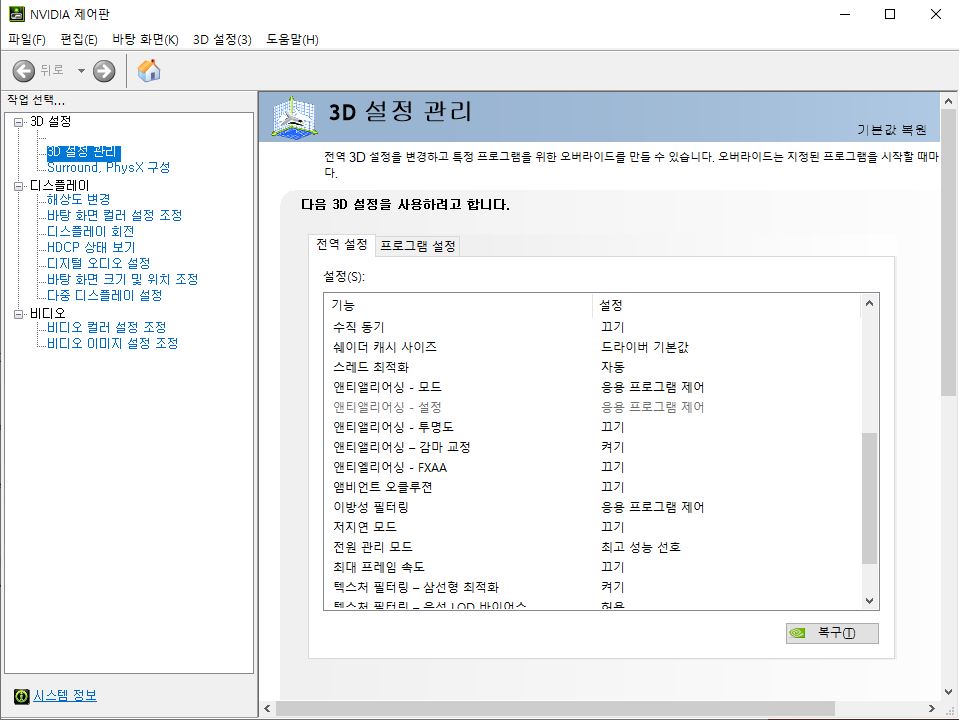
수직동기화를 껐는데도 아직도 마우스가 밀리는것같다 하시는분들은 컴퓨터
마우스 셋팅에 들어가셔서 포인터 옵션칸에서 포인트 정확도 향상 체크표시를 해제해주시면 됩니다.

이렇게 설정했는데도 마우스가 원하는 방향에서 한번에 멈추지 않으신다면 다른 해결책이 있습니다.
게임 내 설정: 게임 메뉴에서 "그래픽 설정" 또는 "디스플레이 설정"과 같은 항목을 찾아서 수직동기화 옵션을 확인하고 조정할 수 있습니다. 대부분의 게임에서는 "On" 또는 "Off"와 같은 간단한 스위치 형태로 제공됩니다.
마우스 드라이버 업데이트: 마우스 제조사의 웹사이트에서 최신 드라이버를 다운로드하여 설치하면 마우스의 성능이 개선될 수 있습니다. 최신 드라이버는 버그 수정과 최적화된 성능을 제공할 수 있습니다.
USB 포트 변경: 마우스를 다른 USB 포트에 연결하여 문제가 있는 포트로 인한 밀림 현상을 해결할 수 있습니다. 또한, USB 2.0 포트와 USB 3.0 포트의 호환성 문제로 인해 밀림 현상이 발생할 수 있으므로, 다른 종류의 USB 포트를 시도해 볼 수도 있습니다.
요즘 특히나 FPS게임이 인기가 많은데요, 티어를 높이시고 싶으신분들, 실력향상을 원하시는분들은 꼭 마우스밀림현상을 해결하셔서 즐겁게 게임 하시면 좋겠습니다!
'컴퓨터' 카테고리의 다른 글
| FPS 게임에서의 마우스 밀림 현상과 해상도, 그래픽 설정의 영향 (0) | 2023.06.09 |
|---|---|
| 컴퓨터에 144Hz 모니터 적용하는법 (0) | 2023.06.09 |
| 그림판을 이용하여 원하는 화면을 빠르게 캡쳐, 수정하는 방법 (1) | 2023.06.09 |
| 마이크 소리가 들리지 않을 때 디스코드 및 인게임에서의 해결 방법 (0) | 2023.06.09 |
| 스팀 다운로드 속도를 향상시키는 방법 (0) | 2023.06.09 |



